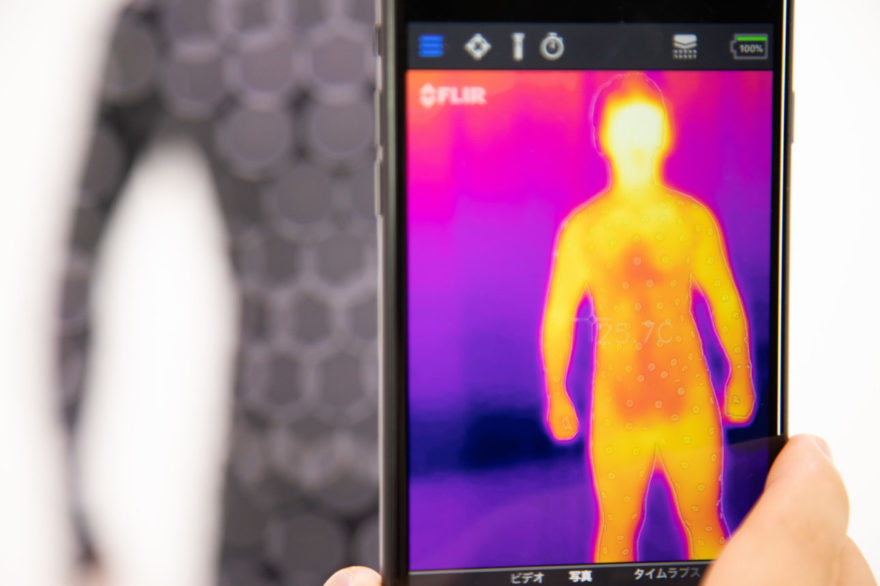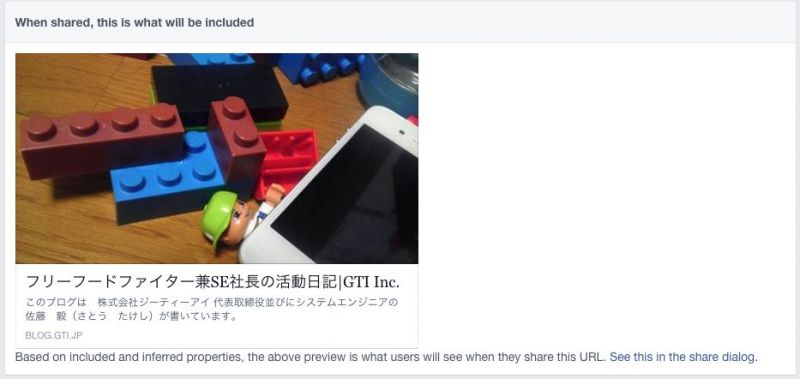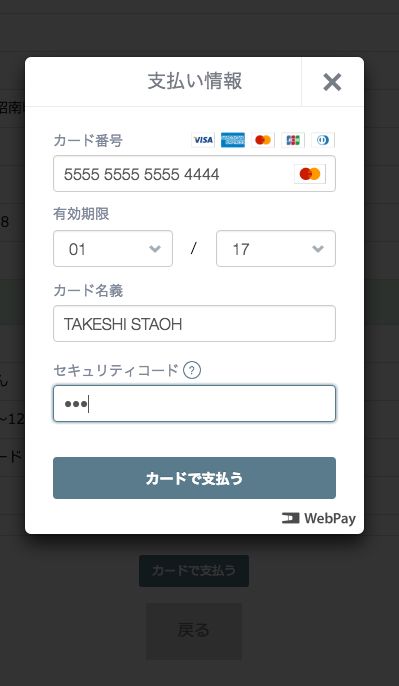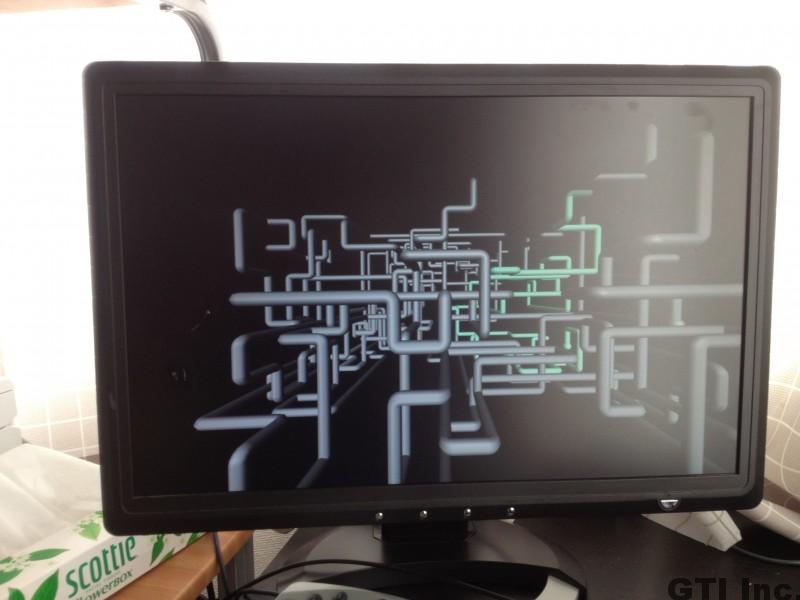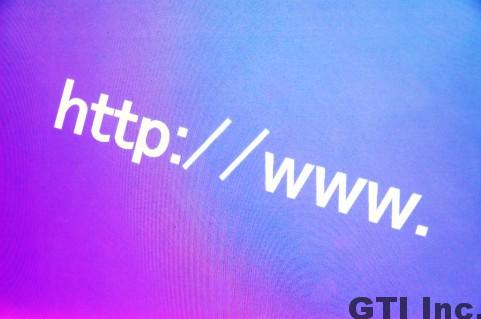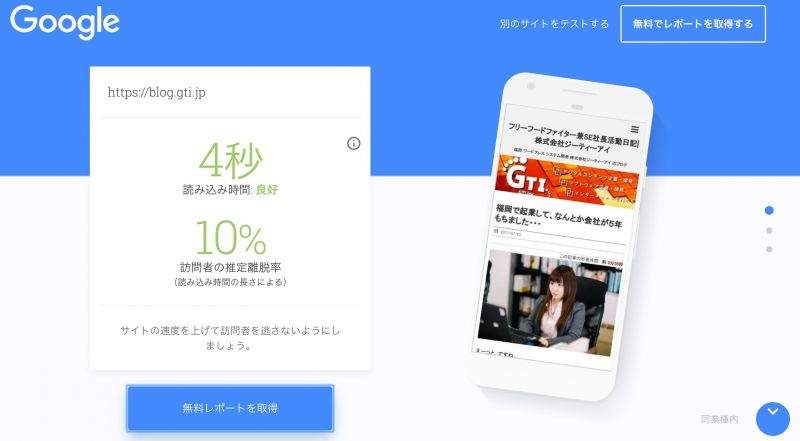サポート業務のためにクライアントのWordPress環境を確認。
サーバー、PHPバージョン、MySQLバージョン、インストールされているWordPressのバージョン、入っているプラグイン。
そのたカスタマイズなどなど…
テスト環境は数種類用意しているものの、最新バージョンならともかく古いバージョンは千差万別なので大変。
「最新バージョンにしてください」で済むならいいんですけどね〜
そういうときに便利なプラグインを教えてもらいました。
WP Downgrade を使ってみた
こちらの記事を参考にしました。
WordPressをダウングレードしてサイトのトラブルシューティングを行う安全な方法をお探しですか?WordPressをダウングレードするためのネイティブ機能がないため、次の手順に従ってください。
WP Downgrade の説明はこちら
https://kinsta.com/jp/blog/downgrade-wordpress/#2-wp-downgradewordpress
インストールすると「設定」のなかに「WP Downgrade」が表示されました。
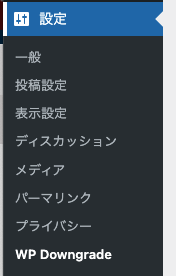
現在「6.0.2」のWordPress を最近 サポート終了で話題の WordPress 3.7 にしてみる
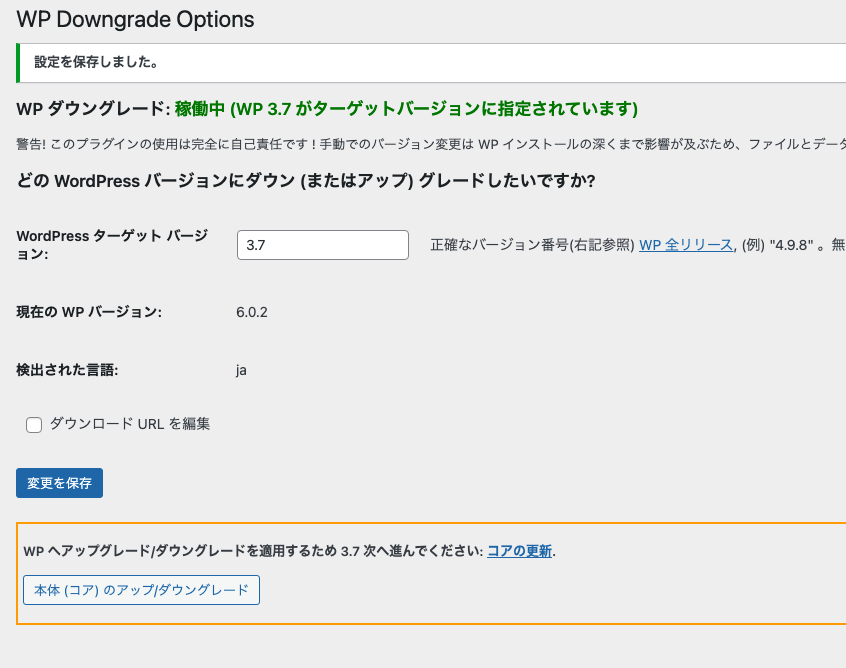
WordPress ターゲット バージョン に 3.7 を入力、「変更を保存」したところで、出た画面。
「本体(コア)のアップ/ダウングレード」を押してみる…
※この環境はテスト環境なのでメチャクチャしています。本番稼働中のサイトはお気をつけください。
通常のアップデートっぽい画面が出ました
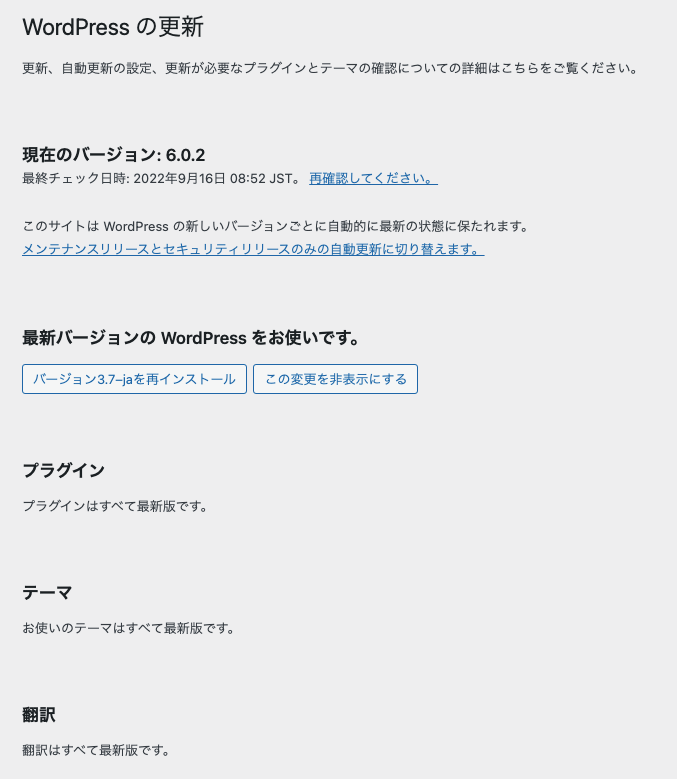
このまま、「再インストール」してみます…
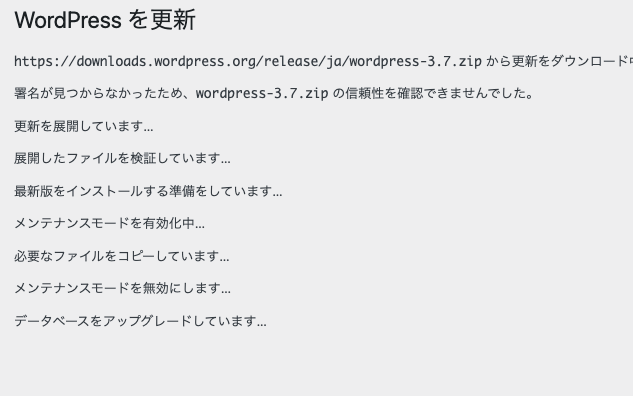
あえなく失敗(笑)

…逆に古くて環境が合わせられませんよって話しでした。
まあ、普通に5.8くらいにしてみましょう。
…ここから復旧するのは大変なのでヘタなことはするもんじゃありませんw
※普通に最新版ダウンロードしてFTPからアップロードしました(笑)
なんとか直したところをまたダウングレード!
なんとかなったのに、再度 5.8 にダウングレードを試みますw
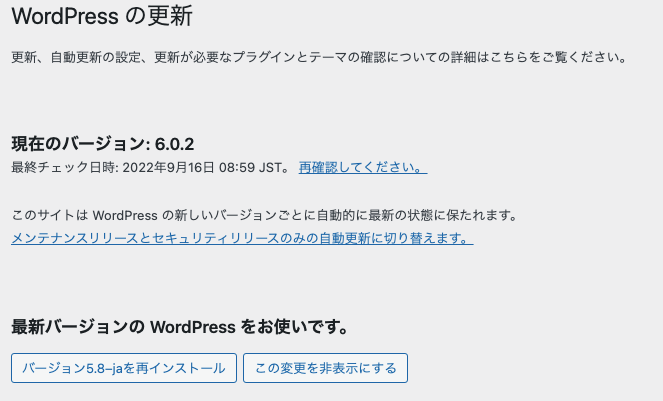
チャレンジ!!!一年生
ごぉおおーーー
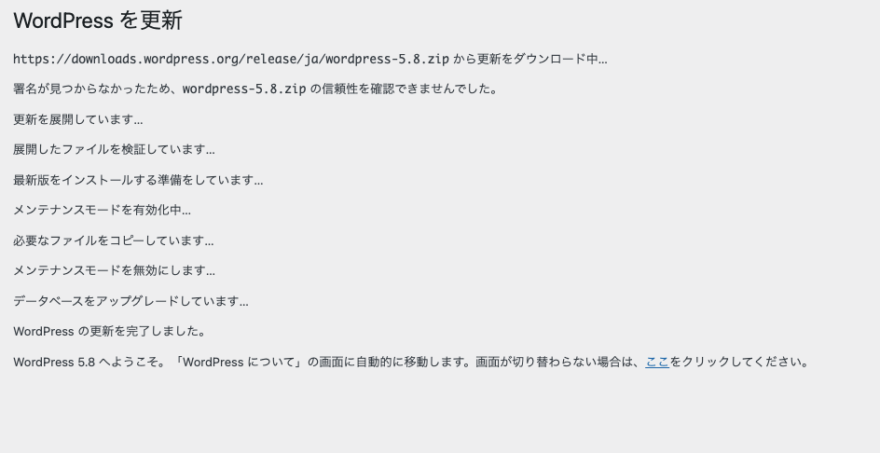
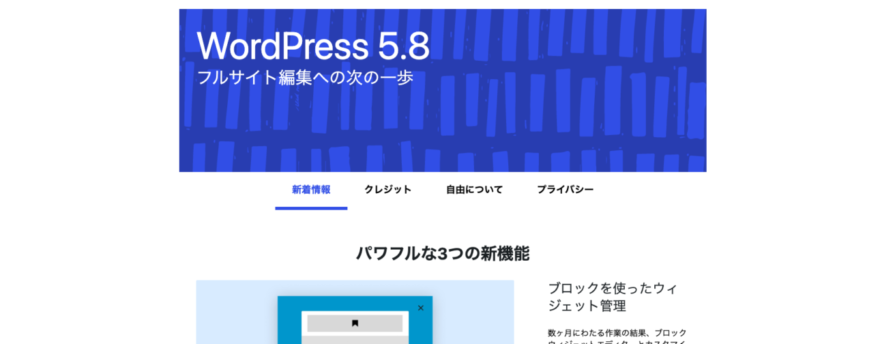
晴れて、 WordPress 5.8 にダウングレード!!
マイナーバージョンもなく「ターゲット」にした、まさに 5.8 そのものでした。
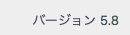
テーマにアクセスしたら…
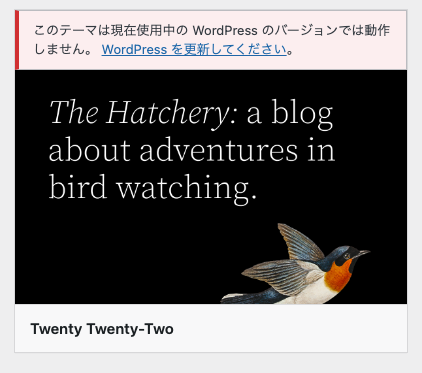
Twenty Twenty-Two は動作しませんって出てました。
だよねw
なるほどなるほど、しっかりダウングレード出来てます。
更新 は出ていない?
戻そうと思ったら 5.8 だし、最新版にアップデートっていうメニューがあるはず・・・
無いw なかったです。
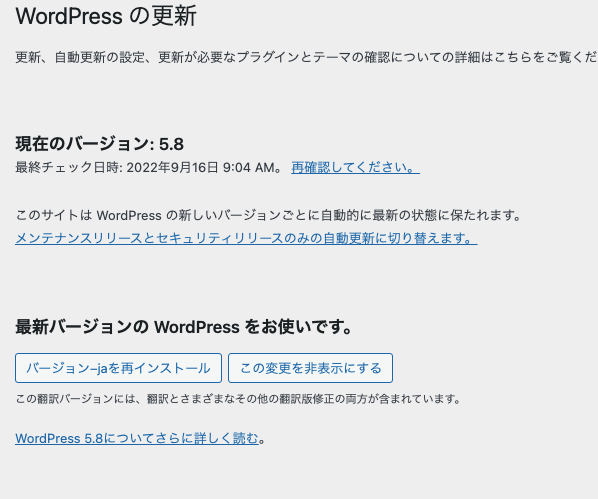
とにかくもういちど WP Downgrade 使って今度は 6.0.2 にしてみます。
まとめ
テストサイトだからいいですが、本番はやっぱり怖いな〜
テストサイトでデバッグ目的で使うにはすごく手軽でいいですね!
あまり使う機会はないほうがいいですが、いざというときに知っておくと便利です。
以上です!